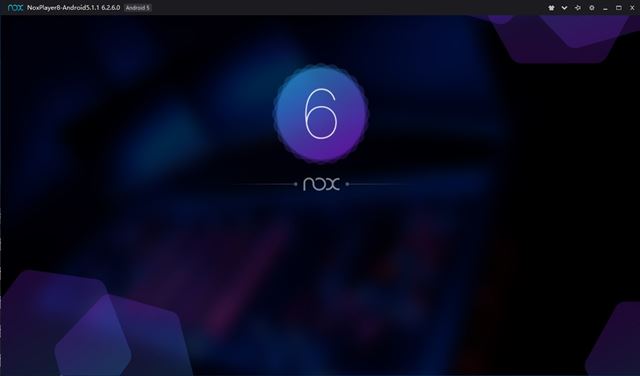
こんにちは!器械いじりや最新テクノロジーが大好きなkensirouです。
パソコン画面上にスマホ環境を構築することができるエミュレーターソフトのNoxPlayer。
スマホゲームのサブアカウント用に使っている方も多いと思います。
僕もサブ垢用に長年使っているのですが、いつの頃からかNoxPlayerを起動する時に読み込みが99%で止まってしまうことが頻発し始めました。
パソコンの再起動で一旦は改善するから、99%で止まる度にパソコンを再起動せざるを得ず埒が明かないので対策することにしました。
その結果GeForce Experienceアプリが原因だと分かり、GeForce Experienceをインストールし直すことで症状を改善することができました。
同じような症状で困っている方の一助になればと思い、NoxPlayer99%でストップ状態の解決法を紹介したいと思います。
NoxPlayerの起動が99%で止まってしまう問題
1.どういう状況で発生するのか
 この画像のようにNoxPlayerの起動が99%で止まってしまうのですが、環境により原因は異なるようです。
この画像のようにNoxPlayerの起動が99%で止まってしまうのですが、環境により原因は異なるようです。
僕の場合、動作環境は以下の通り。
<ノートパソコン>
・CPU:Intel Core i7-4710MQ 2.50GHz
・GPU:nvidia Geforce GTX860M
いつも同時に3つのエミュレーターをGPUで立ち上げています。
また、NoxPlayerには対応していませんがGeForce Experienceのアプリがインストールされています。
GeForce Experienceはパソコン上のゲームを色々な機能でサポートするアプリで、Geforceのドライバーをアップデートすると自動的にインストールされます。
2.原因の特定
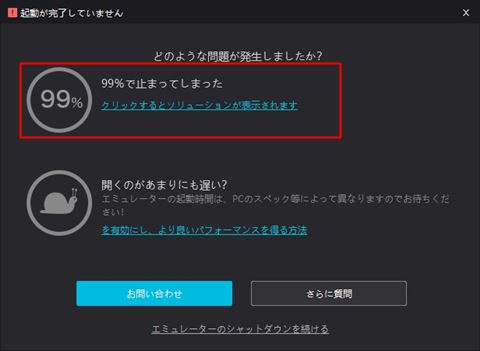
99%で止まった時にエミュレーターをシャットダウンしようとするとこのようなメッセージが出ます。
「クリックするとソリューションが表示されます」をクリックすると解決策が載っているサイトが表示されます。
解決策の一つに「グラフィックカードが問題を起こしている可能性があり、ドライバーがNoxの実行をサポートしていないと思われる」とあり、これが原因ではないかと思いました。
ですが、ずっと不具合なく動いていたのでグラフィックカード自体には問題は無いと思われます。
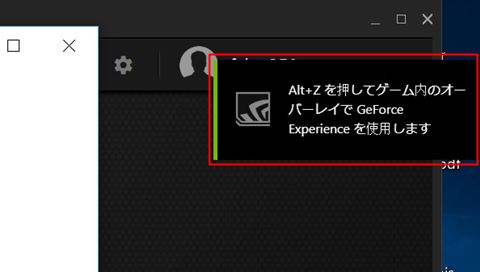
そこでよくよく考えてみると、エミュレーターを起動した時に画面右上にGeForce Experienceアプリのオーバーレイ表示がされるようになってから不具合が起こるようになったことを思い出しました。
スポンサーリンク
3.対策
<方法①>
GeForce Experienceアプリが問題を起こしているなら対策は簡単、アンインストールするだけ!
GeForce Experienceアプリをアンインストールした結果、NoxPlayerの起動が99%で止まることは無くなりました。
その後、GeForce Experienceアプリを再インストールしても不具合は起こらなくなりました。
<方法②>
上記方法で解決しない場合はNoxPlayerの設定を下記のように変えてみて下さい。
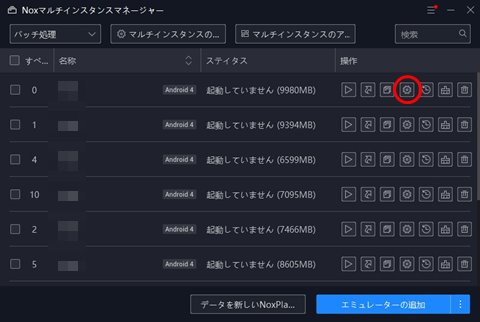
Noxマルチインスタンスマネージャーの歯車マークをクリック。
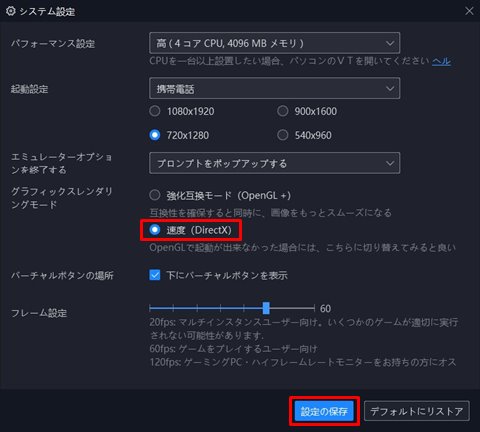
「グラフィックスレンダリングモード」を「速度(DirectX)」に変更し「設定の保存」をクリック。
おまけ
エミュレーターをシャットダウンした後、再起動しようとすると下記の表示が出て起動できない時があります。
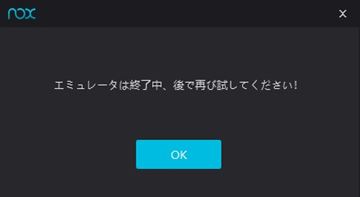
パソコンの再起動をするとNoxPlayerも起動できるけど、わざわざパソコンを再起動するのは面倒。
この場合、タスクマネージャーでエミュレーターを完全に終了させることができます。
下タスクバー上で右クリックからタスクマネージャーを立ち上げます。
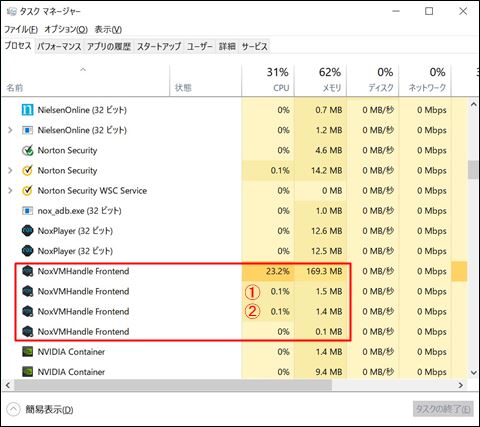
「プロセス」タブ中の①や②のようにCPU使用率が0.1%になっているのが終了できていないエミュレーターです。
終了させたいエミュレーターを選択してから右下の「タスクの終了」をクリック。
これでパソコンを再起動することなくエミュレーターを再起動できます。
まとめ
今回はあくまで僕のパソコンでの不具合に対する解決策となります。
同時起動するエミュレーター数に対してパソコンのスペックが追い付いていない場合も同じ症状がでます。その場合はエミュレーターを一つ一つ起動していくと大丈夫なことが多いです。
他にも色々な原因が考えられるので、今回紹介した方法で解決できなかった場合は解決策サイトを読み込んでみることをおすすめします。
最後までお付き合いいただき、ありがとうございました。

